Agar Android o'qi telefoningiz yoki planshetingiz xavfsiz rejimga o'tsa va ekrandagi shaffof eslatma yo'qolmasa, quyida keltirilgan muammoni bartaraf etish uchun bir nechta qadamlardan foydalanish kerak.
Android-da xavfsiz rejimni o'chirish - Qurilmani qayta yuklash
Eng oson va eng samarali usul - shunchaki o'chirish va telefoningizni yoqish. Agar tizimda kichik muvaffaqiyatsizlik yuz bersa, lekin u sezilarli zarar etkazmadi, so'ngra katta ehtimollik boshlang'ichdan keyin odatdagidek ishlaydi.

Android-da xavfsiz rejimni qanday o'chirish kerak - barcha yuklab olingan dasturlarni yo'q qilish
Eng keng tarqalgan sabab sizning arizalaringizdan birining tizimli xatosida yotadi. Agar sizning qurilmangiz vidjet va arizalar to'lamasa, tushkunlikka tushmang, chunki barcha yuklab olingan dasturlar va ularning to'lovi Google hisobida saqlanadi.
- smartfoningiz sozlamalariga o'ting,
- "Ilovalar" yorlig'ini toping,
- keyingi, "yuklangan" deb nomlangan chap yorliqni bosing,
- ilovani olib tashlang,
- barcha yuklab olingan vidjetlar va dasturlar bilan takrorlang.
Agar barcha fikrlarni bajargandan so'ng, xavfsiz rejimda qolsa, tushkunlikka tushmang va keyingi variantga o'ting.

Android-da xavfsiz rejimni o'chirish - Qurilma parametrlarini zavodga qaytarish
Smartfondagi ma'lumotlarga zarar etkazish darajasiga qarab, zaryad asbob menyusidan tezda o'tishi mumkin, ammo bu siz uni yuklash - menyuni orqali bajarishingiz kerak bo'lishi mumkin. Ikkala holatni batafsil tahlil qilamiz, lekin avval barcha qimmatbaho fayllarni telefondan saqlab qolish uchun zaxira qilamiz. Buning uchun:
- sozlamalarga o'ting va "Zaxira va bo'shatish" yorlig'ini toping,
- "Rezerv hisob" maydonini tanlang va Google hisob qaydnomangiz ma'lumotlarini kiriting,
- qurilmani sinxronlashtirishni yoqing va "Avtomatik-chiptatign" so'zi yaqinida belgi qo'ying.
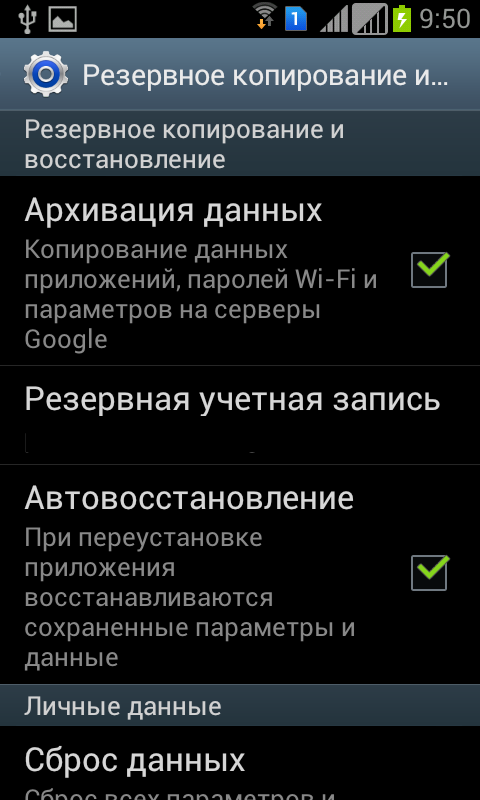
Endi sizning fayllaringiz bulutda nusxa ko'chiriladi va o'chirilgandan keyin tiklanadi. Ma'lumotni tiklashdan boshlashingiz mumkin:
- xuddi shu jadvalda "Zaxira va qayta o'rnatish" da "zavod sozlamalari" maydonini bosing,
- qayta tiklashni tasdiqlang va smartfonning barcha kerakli harakatlarini bajarguncha kuting.
Shundan so'ng, barcha dastur va fayllar telefondan o'chiriladi va u xavfsiz rejimda yuklashni to'xtatadi. Agar biron sababga ko'ra bo'shatish mumkin emas bo'lsa, uni qo'lda qilishingiz kerak bo'ladi.
- qurilmani o'chiring,
- tiklanish menyusini kiritish uchun kalit kombinatsiyasini oling. Ko'pincha, bu elektr tonishini bir vaqtning o'zida siqish va ovoz balandligini pasaytirish tugmachalari yoki quvvat kaliti va hajmining oshishi. Agar ushbu variantlar qurilmangiz uchun mos kelmasa, siz Internetda o'zingizning uslubingizni topishingiz kerak,
- ko'rsatilgan menyuda "kesh qismini artib oling" qatorini tanlang,
- qurilmani qayta yuklashni kuting.

Barcha fikrlar bajarilgandan so'ng, qurilmangiz odatdagidek yuklanadi va zaxira nusxasini tiklash. Agar bironta maslahatlar samarali bo'lsa, unda smartfon mutaxassisning ishonchli qo'lida xizmat ko'rsatish markaziga tegishli bo'lishi kerak. Esingizda bo'lsin, telefon tafsilotlarini qismlarga ajratish va dasturiy ta'minotni mustaqil ravishda o'zgartirish uchun kafolat xizmatini to'xtatib turish mumkin. Qurilmangizga g'amxo'rlik qiling va u bilan bog'liq muammolarni o'z vaqtida echimini unutmang.






























